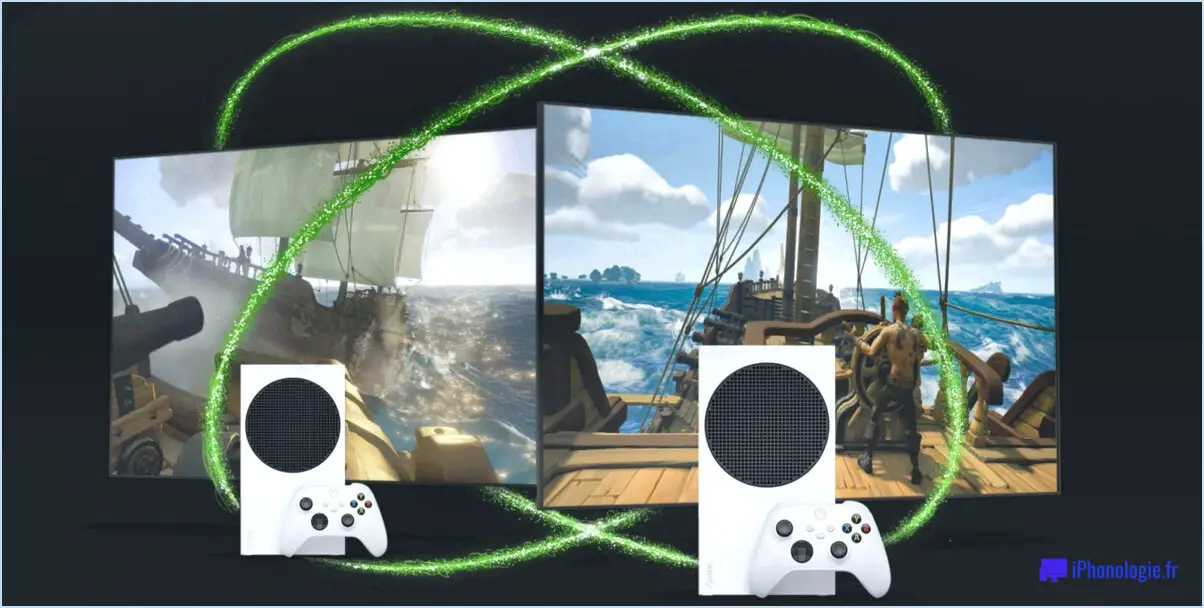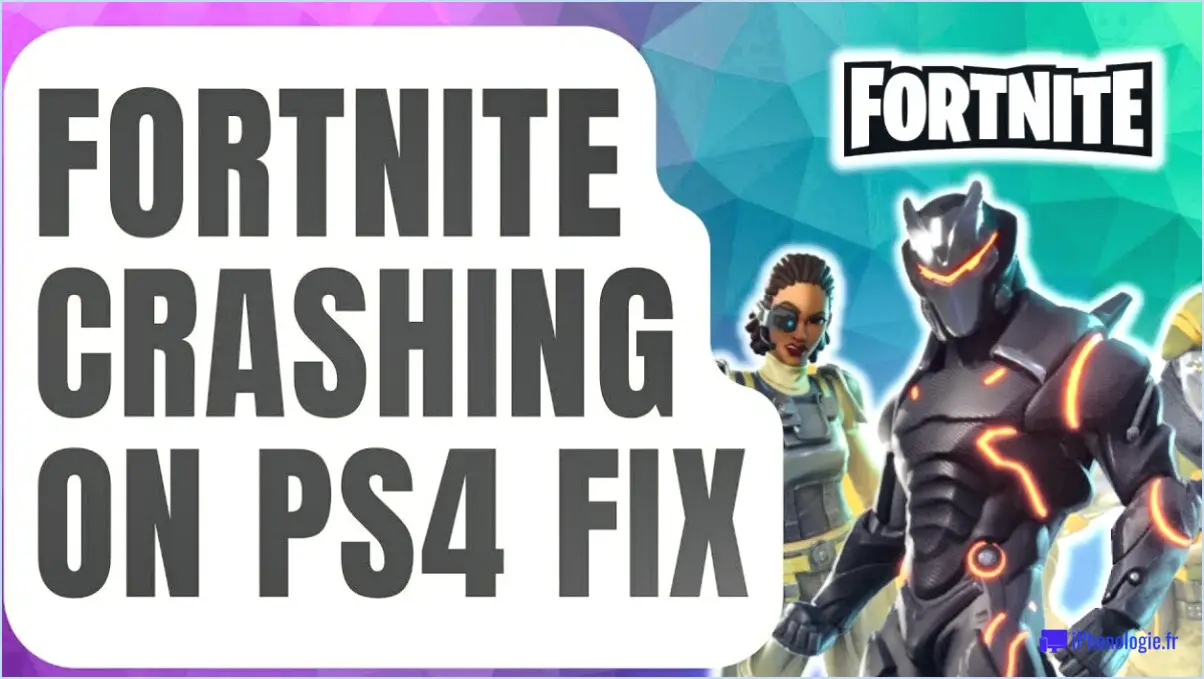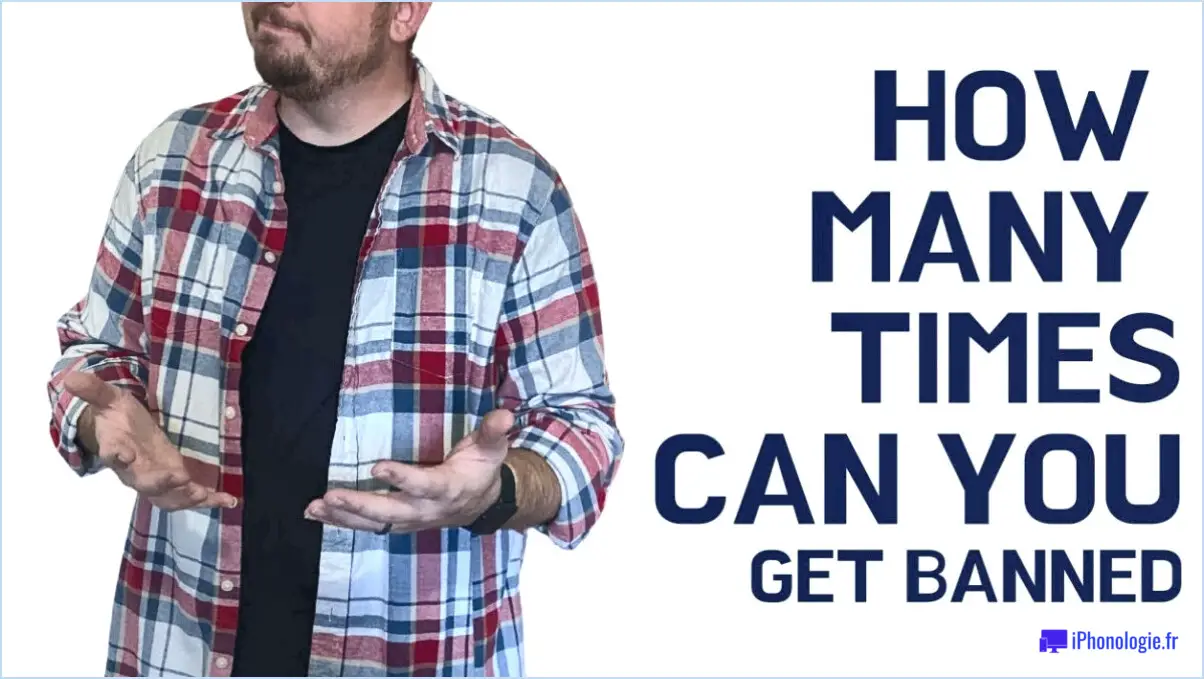Réparer l'écran de valorant?
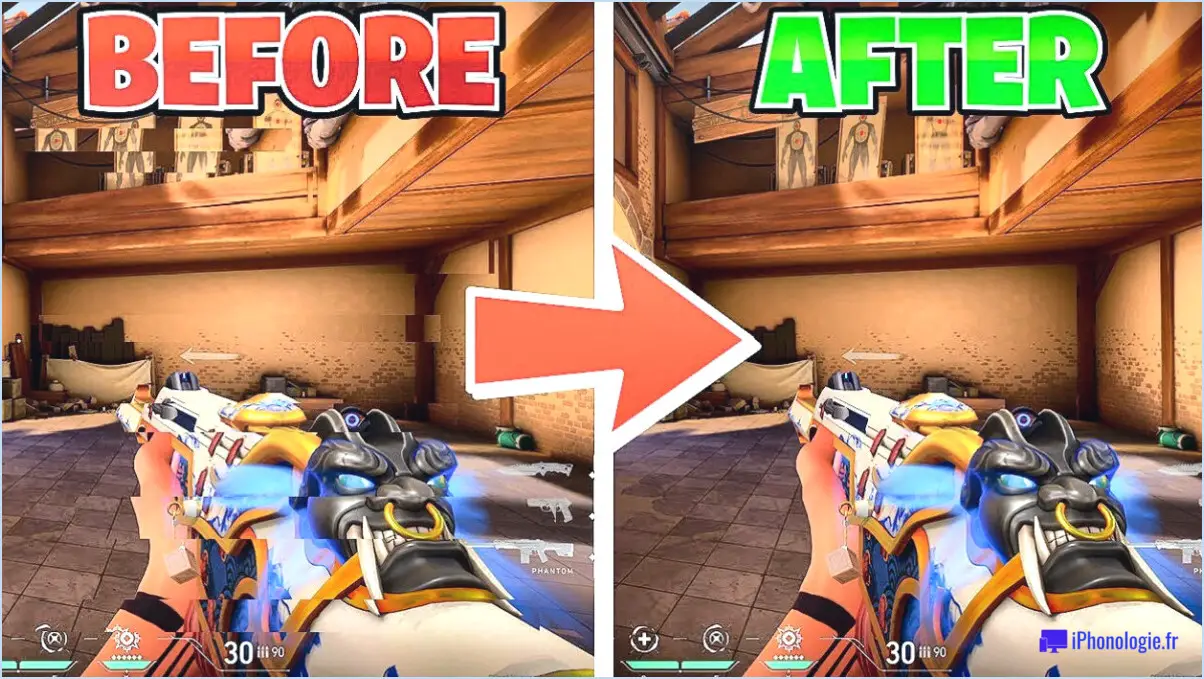
Les déchirures d'écran dans Valorant peuvent être un problème gênant qui affecte l'expérience de jeu globale. Bien qu'il n'existe pas de solution universelle qui s'applique à toutes les situations, il y a plusieurs astuces que vous pouvez essayer pour minimiser ou éliminer les déchirures d'écran. N'oubliez pas que l'efficacité de ces méthodes peut varier en fonction de votre appareil et de votre configuration logicielle.
- Utilisez un ordinateur de bureau ou un ordinateur portable : Bien que Valorant puisse être joué sur des appareils mobiles, les déchirures d'écran sont plus fréquentes sur ces plates-formes en raison de leurs limitations matérielles. Si possible, essayez de jouer sur un ordinateur de bureau ou un ordinateur portable pour une expérience plus fluide.
- Utilisez des solutions logicielles : Certaines applications logicielles sont conçues pour résoudre le problème du déchirement de l'écran. Pensez à utiliser des programmes tels que VSync, Fast Sync ou Adaptive Sync (tels que FreeSync ou G-Sync) en fonction des capacités de votre carte graphique et de votre moniteur. Ces technologies permettent de synchroniser la fréquence d'images du jeu avec la fréquence de rafraîchissement de votre moniteur, réduisant ainsi le déchirement de l'écran.
- Mettez à jour les pilotes de votre carte graphique : Les pilotes de carte graphique obsolètes peuvent parfois contribuer aux problèmes de déchirure de l'écran. Visitez le site web du fabricant de votre carte graphique et téléchargez les derniers pilotes compatibles avec votre système. La mise à jour de vos pilotes garantit des performances optimales et la compatibilité avec le jeu.
- Ajustez les paramètres du jeu : Valorant propose divers paramètres de jeu qui peuvent aider à atténuer le déchirement de l'écran. Essayez des options telles que la limitation de la fréquence d'images ou l'activation de la synchronisation verticale (VSync) dans les paramètres du jeu pour voir si cela améliore le problème.
- Vérifiez le taux de rafraîchissement du moniteur : Vérifiez que la fréquence de rafraîchissement de votre moniteur est correctement réglée dans les paramètres de Windows et dans les paramètres du jeu. Des taux de rafraîchissement inadaptés peuvent entraîner un déchirement de l'écran. Assurez-vous que les deux paramètres sont configurés sur la même valeur, généralement 60Hz, 144Hz ou 240Hz, en fonction des capacités de votre moniteur.
N'oubliez pas de tester ces solutions une par une et d'évaluer leur impact sur le déchirement de l'écran. Ce qui fonctionne pour une personne peut ne pas fonctionner pour une autre en raison de différences matérielles et logicielles. En mettant en œuvre ces conseils, vous pouvez augmenter la probabilité de réduire ou de résoudre le problème du déchirement de l'écran dans Valorant.
Comment résoudre le problème du screen tearing sans VSync?
Pour résoudre le problème du screen tearing sans VSync, il existe plusieurs options que vous pouvez essayer :
- Réduisez le taux de rafraîchissement : Réduisez la fréquence d'images dans les paramètres de votre jeu ou de votre application. Une fréquence d'images plus faible peut contribuer à réduire le déchirement de l'écran en synchronisant les images plus étroitement avec la fréquence de rafraîchissement de votre moniteur.
- Désactivez VSync : Si la réduction de la fréquence d'images ne résout pas le problème, vous pouvez essayer de désactiver VSync dans vos paramètres graphiques. VSync synchronise la fréquence d'images avec la fréquence de rafraîchissement de votre moniteur, mais peut parfois entraîner un décalage d'entrée ou d'autres problèmes.
- Désactivez l'accélération matérielle : Certaines applications, en particulier les navigateurs web, utilisent l'accélération matérielle pour améliorer les performances. Toutefois, cette fonction peut contribuer au déchirement de l'écran. La désactivation de l'accélération matérielle dans les paramètres de votre application peut contribuer à atténuer le problème.
- Utilisez la résolution native : Assurez-vous que votre moniteur fonctionne à sa résolution native. L'utilisation d'une résolution différente peut parfois entraîner un déchirement de l'écran. Ajustez la résolution dans vos paramètres d'affichage pour qu'elle corresponde à la résolution native recommandée.
En suivant ces étapes, vous devriez être en mesure d'atténuer le screen tearing sans avoir recours à VSync. Expérimentez ces solutions pour trouver celle qui convient le mieux à votre configuration et à vos préférences.
Quelles sont les causes du phénomène de déchirement de l'écran?
La déchirure d'écran se produit lorsque les pixels de l'écran sont tirés simultanément dans différentes directions, ce qui entraîne une fragmentation et une distorsion de l'image. Il s'agit d'un problème courant qui peut survenir lors de mouvements rapides de la souris ou d'interactions avec des écrans tactiles. Les causes principales de la déchirure de l'écran peuvent être attribuées aux facteurs suivants :
- V-Sync: La synchronisation verticale, ou V-Sync, est un paramètre qui régule la communication entre la carte graphique et le moniteur. Lorsque V-Sync est désactivé, la carte graphique peut rendre les images à une vitesse supérieure à celle que le moniteur peut afficher, ce qui entraîne une déchirure de l'écran.
- Inadéquation de la fréquence d'images: Si la fréquence d'images d'une vidéo ou d'un jeu dépasse la fréquence de rafraîchissement du moniteur, cela peut provoquer une déchirure de l'écran. Le moniteur tente d'afficher plusieurs images simultanément, ce qui entraîne des déchirures visibles.
- Performances incohérentes du GPU: Si l'unité de traitement graphique (GPU) connaît des fluctuations de performances ou ne parvient pas à se synchroniser avec le taux de rafraîchissement du moniteur, cela peut entraîner un déchirement de l'écran.
- Limitations matérielles: Les moniteurs anciens ou bas de gamme peuvent être dépourvus de fonctions telles que la synchronisation adaptative, qui permet de réduire le déchirement de l'écran. Dans de tels cas, le déchirement de l'écran peut être plus fréquent.
Pour atténuer la déchirure de l'écran, l'activation de V-Sync, l'utilisation de technologies de synchronisation adaptatives (telles que AMD FreeSync ou NVIDIA G-Sync) et la garantie d'une performance constante du GPU peuvent grandement améliorer l'expérience visuelle.
Comment arrêter le screen tearing des jeux?
Pour remédier efficacement au problème du déchirement de l'écran des jeux, envisagez de mettre en œuvre les mesures suivantes :
- Ajustez les paramètres graphiques : La réduction de la qualité de l'image ou la désactivation des fonctions gourmandes en ressources, telles que l'anticrénelage, peuvent atténuer le phénomène de déchirure de l'écran. Essayez différents paramètres jusqu'à ce que vous trouviez un équilibre entre la fidélité visuelle et les performances.
- Utilisez des manettes de jeu à vibrations : Lorsque vous jouez à des jeux sur des appareils portables, l'utilisation d'une manette de jeu qui prend en charge les vibrations peut aider à minimiser le déchirement de l'écran. Les vibrations se synchronisent avec l'action à l'écran, réduisant ainsi l'apparition de déchirures.
En appliquant ces stratégies, vous pouvez optimiser votre expérience de jeu et atténuer le problème du déchirement de l'écran. Profitez d'un jeu plus fluide sans incohérences visuelles gênantes.
Le 144hz réduit-il le déchirement de l'écran?
Les preuves scientifiques n'étayent pas l'affirmation selon laquelle 144hz réduit le déchirement de l'écran. Bien que certaines personnes puissent percevoir une expérience plus fluide avec un taux de rafraîchissement plus élevé, il n'y a pas d'avantage concret à posséder un moniteur fonctionnant à cette fréquence. Le "screen tearing" se produit lorsque la fréquence de rafraîchissement du moniteur n'est pas synchronisée avec la sortie de la carte graphique. Pour atténuer ce phénomène, des solutions telles que l'activation de V-Sync ou l'utilisation de technologies de synchronisation adaptatives telles que G-Sync ou FreeSync sont plus efficaces. Il est important de noter que le taux de rafraîchissement seul ne garantit pas un affichage sans déchirure.
Le Valorant est-il compatible avec la technologie G-Sync?
Oui, Valorant est effectivement compatible avec les moniteurs G-Sync. G-Sync est une technologie de synchronisation adaptative développée par NVIDIA, conçue pour améliorer l'expérience de jeu en réduisant le déchirement de l'écran et le décalage d'entrée. G-Sync synchronise le taux de rafraîchissement du moniteur avec la fréquence d'images de la carte graphique, ce qui se traduit par un gameplay plus fluide et une meilleure qualité visuelle.
Valorant, un jeu de tir à la première personne en équipe très populaire, a été optimisé pour fonctionner de manière transparente avec les moniteurs G-Sync. En activant la compatibilité G-Sync, les joueurs peuvent profiter d'une expérience de jeu plus immersive et plus fluide, car la technologie élimine le déchirement de l'écran et offre un environnement de jeu plus réactif.
Pour profiter de G-Sync dans Valorant, assurez-vous qu'un moniteur G-Sync compatible est connecté à votre système et que G-Sync est activé dans le panneau de configuration NVIDIA ou dans les paramètres du moniteur. Cela permettra à Valorant de tirer pleinement parti des capacités offertes par G-Sync, de fournir des graphiques plus fluides et d'améliorer votre expérience de jeu globale.
VSync réduit-il le nombre de FPS?
L'impact de la VSync sur le taux de rafraîchissement est sujet à débat. Alors que certains affirment qu'il réduit le nombre d'images par seconde, d'autres soutiennent que son impact est négligeable. L'effet de la VSync sur votre taux de rafraîchissement dépend en grande partie de votre configuration individuelle et du jeu auquel vous jouez. Si vous vous inquiétez d'une éventuelle réduction de la fréquence d'images, il est conseillé d'effectuer des tests avec différentes options afin de déterminer le paramètre qui permet d'obtenir la fréquence d'images la plus faible. N'oubliez pas que le résultat peut varier en fonction des configurations spécifiques et des exigences logicielles. L'expérimentation vous aidera à trouver l'équilibre optimal entre la fluidité des images et les performances.
La synchronisation G est-elle meilleure que la synchronisation VS?
Lorsque l'on compare G sync et VSync, il est important de noter qu'il n'y a pas de gagnant définitif. Chaque technologie présente ses propres avantages et inconvénients, ce qui rend le choix subjectif et dépend des préférences de chacun. Voici quelques points clés à prendre en compte :
- G sync: Cette technologie de NVIDIA vise à éliminer le déchirement de l'écran sans introduire de décalage d'entrée. Elle y parvient en synchronisant le taux de rafraîchissement de l'écran avec le taux de rafraîchissement du GPU. Les avantages sont une meilleure réactivité et une expérience de jeu sans déchirure.
- VSync: La synchronisation verticale est une fonction présente dans la plupart des paramètres graphiques. Elle synchronise la fréquence d'images du GPU avec la fréquence de rafraîchissement de l'écran, réduisant ainsi le déchirement de l'écran. La VSync permet d'obtenir une expérience visuelle plus fluide, mais elle peut entraîner un décalage d'entrée.
En fin de compte, le choix entre G sync et VSync dépend des besoins et des préférences de chacun. Certains joueurs accordent la priorité à la réactivité et à des images sans déchirure, ce qui fait de la G sync un choix favorable. En revanche, les utilisateurs qui recherchent des graphismes plus fluides peuvent opter pour la VSync. Il est recommandé de tester les deux technologies pour déterminer celle qui vous convient le mieux.
La VSync rapide est-elle une bonne chose?
La VSync rapide est-elle une bonne chose?
La réponse à cette question varie en fonction du cas d'utilisation spécifique. Pour certains utilisateurs, une VSync rapide peut offrir une expérience plus réactive, tandis que d'autres peuvent donner la priorité à une fréquence d'images stable. En fin de compte, le choix dépend des préférences de chacun.